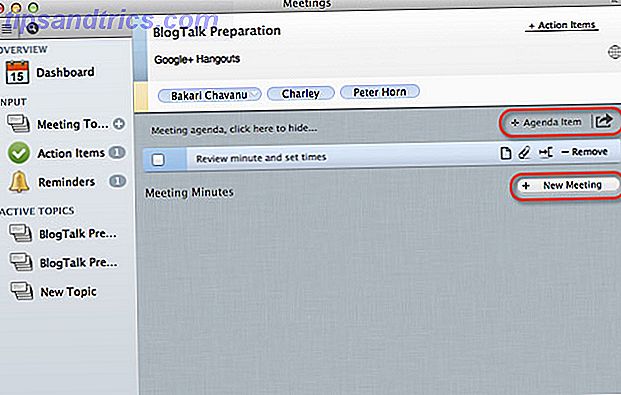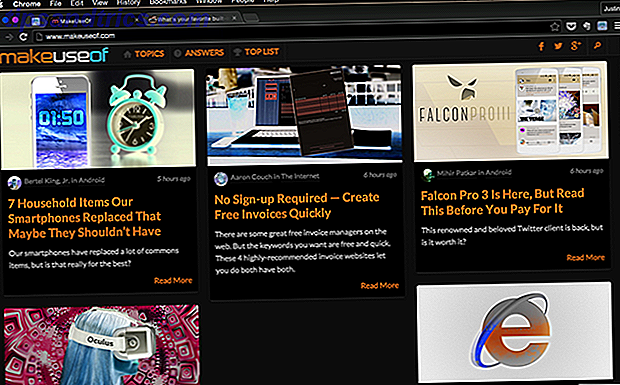Seu Raspberry Pi congelou. Talvez um novo componente tenha falhado, ou o sistema tenha interrompido o processamento de algum código incorreto. De qualquer forma, agora você tem que desconectar e reconectar a fonte de alimentação do seu Pi, já que o desligamento manual não é possível.
Remover e substituir o cabo de alimentação USB não é o ideal, e está certamente causando desgaste no Raspberry Pi, particularmente na porta de alimentação em si. O que o sistema realmente precisa é de um botão de reset, mas infelizmente nenhum foi incluído.
Montagem de um botão de reset para o seu Raspberry Pi
É relativamente simples adicionar um switch de reset. Três métodos estão disponíveis para você, cada um adequado para um determinado nível de habilidade. Para os iniciantes, uma chave liga / desliga embutida no cabo micro-USB aciona seu Pi, é o mais fácil.

Você é mais um especialista? Se o botão de reinicialização do USB parecer simplista, usar um jumper (um pequeno quadrado de plástico contendo alguns conectores de metal) comumente encontrado em placas-mãe ou na parte de trás do disco rígido do PC também é uma opção.
Para aqueles que gostam de usar um ferro de solda, você também pode colocar seus próprios pinos no conector P6 do seu Raspberry Pi e, em seguida, conectar um botão de reset no estilo PC.
Vamos dar uma olhada nas três opções com mais detalhes.
Adicione um interruptor de alimentação Inline ao seu Raspberry Pi
Muito claramente a opção simples, adicionando um interruptor de alimentação inline para o seu Raspberry Pi você economiza o incômodo de jogar com o cabeçalho GPIO ou até mesmo soldar seus próprios pinos para a placa.
Tudo o que você precisa fazer com este dispositivo é conectá-lo ao conector micro USB em seu Raspberry Pi e, em seguida, conectar a rede elétrica ao interruptor de energia. Isso faz dele uma opção universal em todos os modelos (como o novo Raspberry Pi Modelo A + O que você pode fazer com o novo Raspberry Pi A +? O que você pode fazer com o novo Raspberry Pi A +? Curiosamente, este novo Raspberry Pi não apresenta qualquer hardware adicional.Na verdade, ele tem menos portas.Apenas o que são a Fundação Raspberry Pi até? Leia mais), onde usando o GPIO ou adicionando pinos para o cabeçalho P6 não é uma opção.
Dirija-se ao Pi-Supply.com para um desses dispositivos em linha que vendem por cerca de US $ 20 mais frete.
Jumper + GPIO = Redefina seu Pi!
Com um jumper da placa-mãe você pode solicitar que o Raspberry Pi inicie um desligamento ordenado, o equivalente a entrar
sudo shutdown –h now com a ajuda de um script.
Identifique o array de pinos GPIO. Nos Modelos A e B (Rev 2), isso é encontrado na borda oposta da placa do conector de alimentação e compreende 26 pinos. No Modelo A + e B +, você encontrará uma matriz de 40 pinos ocupando quase toda a borda longa acima do texto impresso do Raspberry Pi Modelo B +.

Em cada matriz, o GPIO 3 - pinos 5 e 6 - pode ser usado para iniciar o desligamento. Copie este script do github e execute-o no seu Pi (se você estiver usando SSH, você deve estar configurando o seu Raspberry Pi para uso sem cabeça com SSH Configurando o seu Raspberry Pi para uso sem cabeça com SSH O Raspberry Pi pode aceitar comandos SSH quando conectado a uma rede local (por Ethernet ou Wi-Fi), permitindo que você o configure facilmente.Os benefícios do SSH vão além de atrapalhar a triagem diária ... Leia Mais, copie o script do seu navegador e, em seguida, clique na janela SSH para copiar). Torne-o executável com
sudo chmod 755 raspi_gpio_actions.sh then sudo ./raspi_gpio_actions.sh Com o jumper conectado, o script pesquisa o pino GND (terra) para verificar se algo está conectado. Depois que os pinos forem conectados pelo jumper, o script será executado e desligará o Pi com segurança.
Para salvar você executando o script toda vez que inicializar seu Pi, abra / etc / crontab no nano e adicione esta linha:
@reboot root /home/user/scripts/raspi_gpio_actions.sh Pressione CTRL + X para salvar e sair. Isso fará a pesquisa regular do GPIO3 e, quando o dispositivo detectar o jumper nos pinos, ele será automaticamente desligado.
Quando concluído, lembre-se de remover o jumper. Você pode deixá-lo preso a apenas um dos pinos, para não perdê-lo. Se você não removê-lo, o Raspberry Pi não será inicializado corretamente.
Esteja ciente de que esse método não é bom para situações em que o Pi caiu ou congelou. É essencialmente uma maneira automatizada de executar o comando de desligamento seguro, portanto, há uma grande chance de que, se o dispositivo estiver congelado, o script não seja executado.
Dê ao seu Raspberry Pi um interruptor de reinicialização suave no estilo PC
Adicionar alguns pinos ao conector P6 (chamado Run no Modelo B +) usando um ferro de solda e alguma solda de calibre fino projetada para trabalho eletrônico permite que você adicione um botão de redefinição no estilo PC ao seu Pi. Isso requer um interruptor momentâneo, que é essencialmente uma ação on / off instantânea.

Todos esses componentes e o fio de conexão podem ser comprados on-line ou de varejistas de produtos eletrônicos. Você pode achar que os pinos só podem ser comprados em grandes quantidades, deixando-os com mais do que você precisa.
Nessa situação, e considerando a necessidade de um botão de redefinição no estilo PC, vale a pena verificar todos os computadores antigos que você possui. Os pinos e a chave de reset vistos aqui vieram de uma placa-mãe antiga e de uma torre recentemente desativada. Como alternativa, você pode comprar um pequeno botão montado na placa para uma solução sem fio.
Apenas o Modelo B Rev 2 e o Modelo B + Raspberry Pi possuem o cabeçalho P6 / Run. Para encontrá-lo em seu Modelo B Rev 2, procure a porta HDMI, onde você deve encontrar dois pequenos orifícios a alguns milímetros de distância.

No B +, o cabeçalho ao lado do conector da fita de exibição, próximo ao slot microSD e à direita do “© Raspberry Pi 2014” impresso.
Ao soldar os pinos no cabeçalho Executar, você cria um conector para o botão de reinicialização. Uma vez conectado e com o seu Pi ligado, certifique-se de que nenhuma ação está sendo realizada para testar o botão.
Este vídeo explica na íntegra:
Deve funcionar bem. Melhor ainda, quando o seu Pi estiver desligado, o botão de reset pode ser usado para ligá-lo!
Hora de redefinir o seu Raspberry Pi
Mostramos três métodos diferentes para redefinir um Raspberry Pi. O interruptor de alimentação inline da PiSupply.com oferece a opção de reinicialização total, permitindo que você desligue e ligue de volta rapidamente. Enquanto isso, adicionar o jumper ao pino GPIO em dispositivos compatíveis permite automatizar um desligamento ordenado.
Finalmente, a opção de redefinição de DIY fornece uma reinicialização suave sempre que seu Raspberry Pi estiver bloqueado.
Esteja ciente, no entanto, que uma chave liga / desliga inline é apenas para emergências, não para reinicializações diárias, para as quais você deve usar o comando GUI ou bash para desligar com segurança 15 Comandos úteis Todo usuário do Raspberry Pi deve saber 15 Comandos úteis Todos os usuários do Raspberry Pi Se você estiver usando um computador Raspberry Pi para o seu projeto de fim de semana (talvez um centro de mídia ou um servidor doméstico), então há uma boa chance dessas instruções úteis de linha de comando você vai economizar tempo. Consulte Mais informação .
Você usa um botão de reset no seu Pi? Considerando tentar alguma dessas opções? Deixe-nos saber e faça perguntas, na caixa de comentários abaixo!